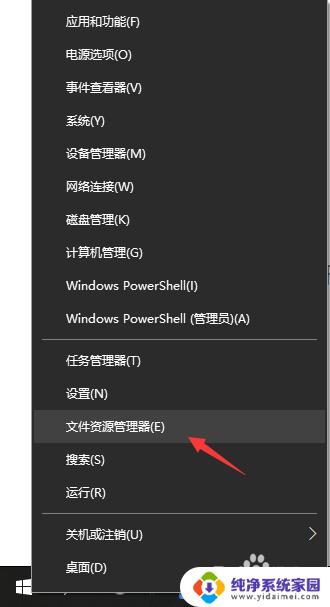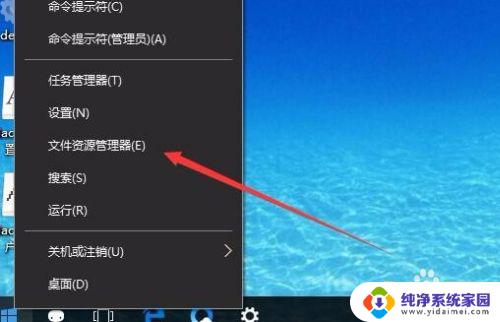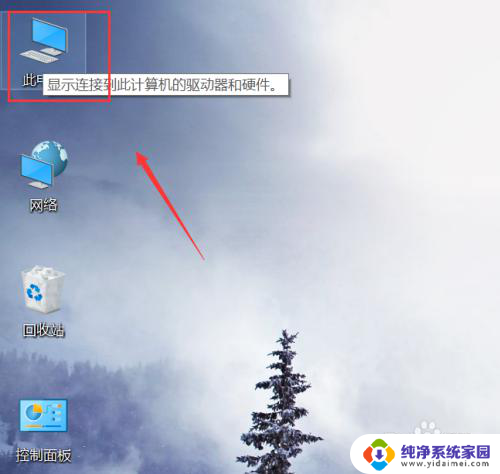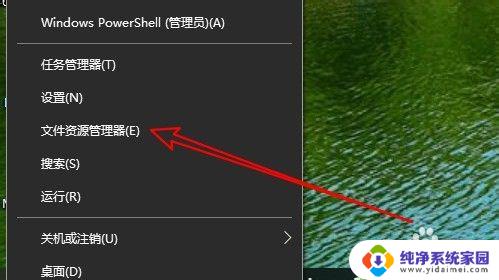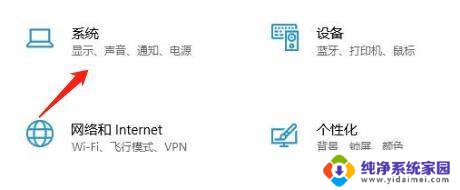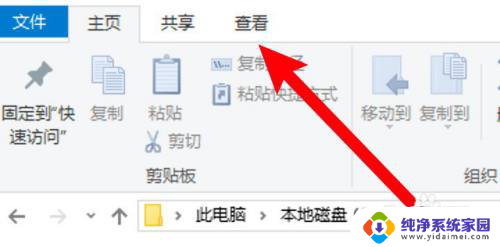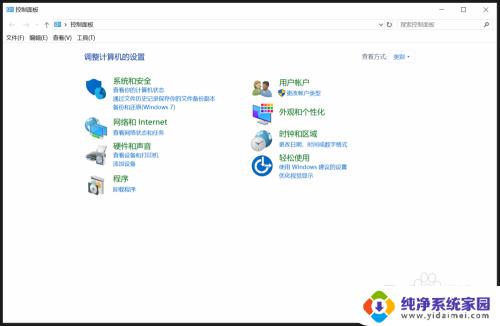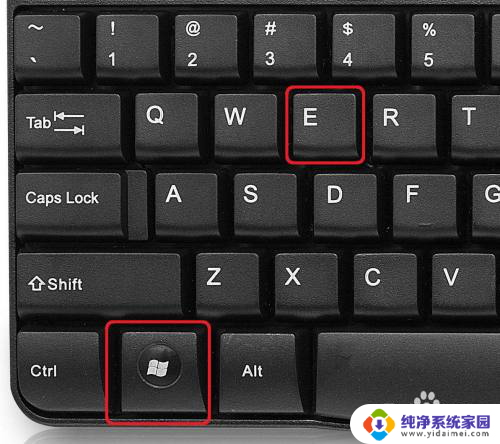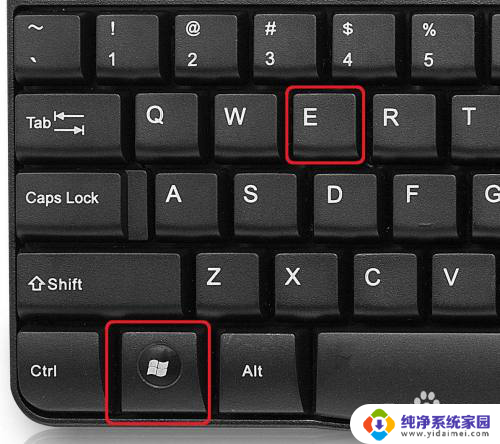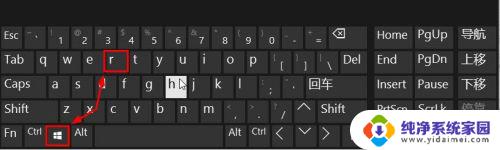此电脑文件夹选项在哪 Win10如何打开文件夹选项窗口
更新时间:2024-01-31 09:49:39作者:xiaoliu
在使用Windows 10操作系统的过程中,我们经常需要调整文件夹的选项来满足不同的个性化需求,有些用户可能会感到困惑,不知道在哪里找到文件夹选项窗口,以进行相应的设置。打开文件夹选项窗口非常简单。只需按下键盘上的Win + E组合键,即可打开资源管理器。接着在资源管理器窗口中,点击顶部菜单栏中的查看选项,即可找到选项按钮。点击该按钮,就能打开文件夹选项窗口,从而进行各种设置,如显示隐藏文件、更改文件夹视图模式等。通过了解这个简单的操作步骤,我们可以更加方便地进行文件夹选项的设置,提高操作效率。
具体步骤:
1.我们可以在Windows10系统打开“此电脑”窗口,然后点击上面的“查看”菜单项。
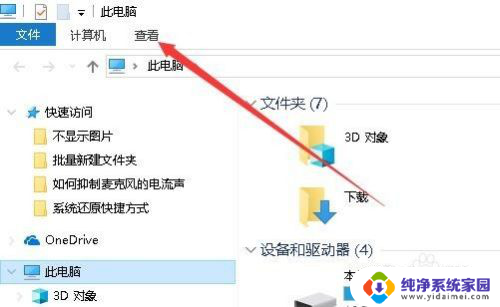
2.在打开的查看功能区窗口中,找到并点击“选项”图标
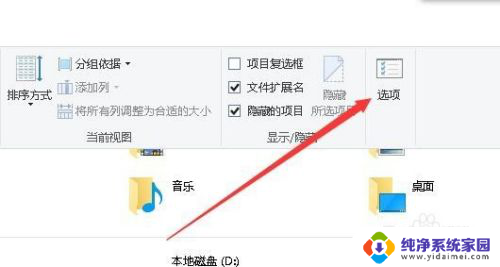
3.这时就会打开Windows10的文件夹选项窗口了。
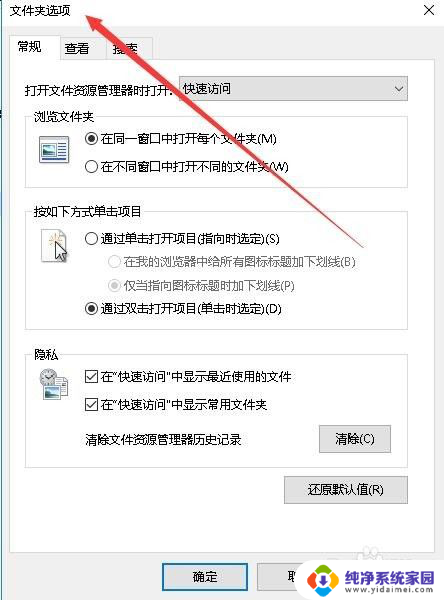
以上就是此电脑文件夹选项在哪的全部内容,碰到同样情况的朋友们可以参照小编的方法来处理,希望能对大家有所帮助。